¿Qué es Winlator y cómo usarlo para ejecutar aplicaciones de Windows en Android?
Publicado: 2024-09-16Es posible que haya escuchado y utilizado múltiples emuladores en su Android que le permiten emular juegos de varias consolas como PlayStation, GameBoy, Nintendo, etc. Recientemente, con la flexibilización de las políticas de la App Store, la App Store se ha visto inundada de emuladores, lo que hace que Es divertido usar emuladores para dispositivos iOS. ¿Sabías que existe un emulador de Android que te permite ejecutar aplicaciones y juegos de Windows directamente en tu teléfono o tableta Android?

Si no, entonces estás en el lugar correcto. Estamos hablando de un emulador llamado Winlator, que te permite ejecutar una amplia biblioteca de aplicaciones y juegos de Windows en tu dispositivo Android. Pero para hacer eso, debes seguir algunos pasos, omitiendo cualquiera de ellos, lo que hará que no puedas disfrutar de las aplicaciones de Windows en tu teléfono Android. Dicho esto, pasemos directamente a la guía.
¿Qué es Winlator?
Android es un sistema operativo sólido para emulación. Aprovechando esto, los desarrolladores han creado la herramienta Winlator. Esto le permite ejecutar aplicaciones y juegos de Windows en Android. No sólo te permite ejecutar títulos 2D, sino que también puedes jugar los últimos juegos 3D en tu teléfono Android, siempre que esté equipado con una CPU y GPU potentes.
Con Winlator, puedes jugar tus juegos de PC favoritos en cualquier momento y en cualquier lugar, sin necesidad de tener una PC de alta gama a tu disposición. Para realizar la emulación, la herramienta Winlator utiliza Wine, Box86 y Box64. Se puede utilizar para ejecutar todo el software y juegos de Windows x86 y x64. El emulador ofrece una interfaz de usuario fluida que es fácil de usar y no implica ninguna curva de aprendizaje.
También puedes modificar el rendimiento del emulador para una mejor experiencia. Además, una vez que descargues las aplicaciones o juegos de Windows usando el emulador, podrás usarlo sin conexión.
Requisitos previos
Antes de que pueda tomar el archivo APK de Winlator y comenzar a usarlo, hay algunas cosas importantes que debe tener en cuenta para tener una experiencia de uso fluida de aplicaciones y juegos de Windows en su teléfono Android. Aquí hay una lista:
- PROCESADOR : Un teléfono inteligente Android capaz. Y por "capaz" nos referimos a un teléfono Android que tiene un procesador Snapdragon, ya que Winlator prefiere Qualcomm Snapdragon a los procesadores MediaTek Dimensity y Samsung Exynos. Sin embargo, tenga en cuenta que, según varios usuarios, la aplicación Winlator no es compatible con el procesador Snapdragon 8 Gen 3, que es el último procesador para teléfonos Android en este momento. Se desconoce el motivo detrás de esto.
- RAM : Cuanta más RAM, mejor. Sin embargo, debes asegurarte de que el dispositivo en el que deseas probar Winlator tenga al menos 6 GB de RAM si deseas jugar juegos 3D.
- ALMACENAMIENTO : Debes asegurarte de tener suficiente espacio en tu teléfono Android, ya que ejecutarás juegos de PC completos. El almacenamiento de 256 GB es bueno, pero no es suficiente si planeas usar Winlator para jugar.
Una vez resueltos los requisitos previos, repasemos el proceso de instalación y ejecución de Winlator en su teléfono Android y disfrute de juegos y software para PC con Windows en su teléfono Android.
¿Cómo instalar y configurar Winlator?
- Descargue el archivo APK de Winlator del repositorio GitHub de brunodev86.
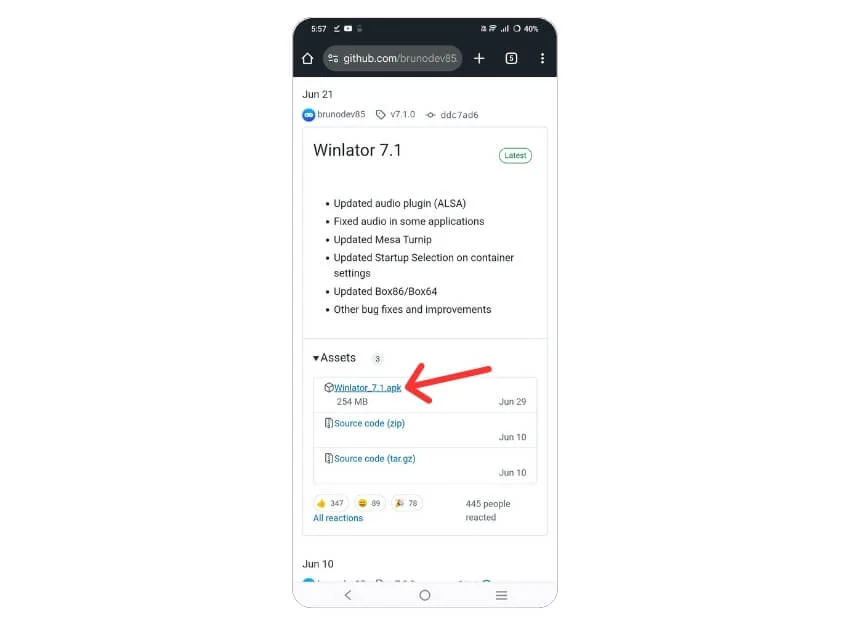
- Instale el archivo APK en su teléfono Android como lo haría con una aplicación normal. Asegúrese de proporcionar los permisos necesarios a la aplicación Administrador de archivos que está utilizando para instalar aplicaciones desconocidas.
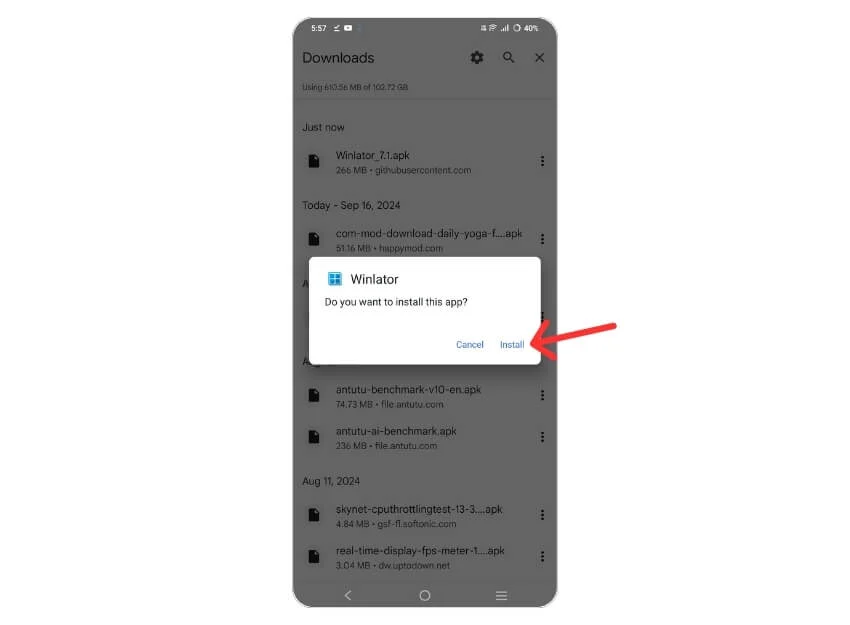
- Una vez completada la instalación, abra la aplicación Winlator.
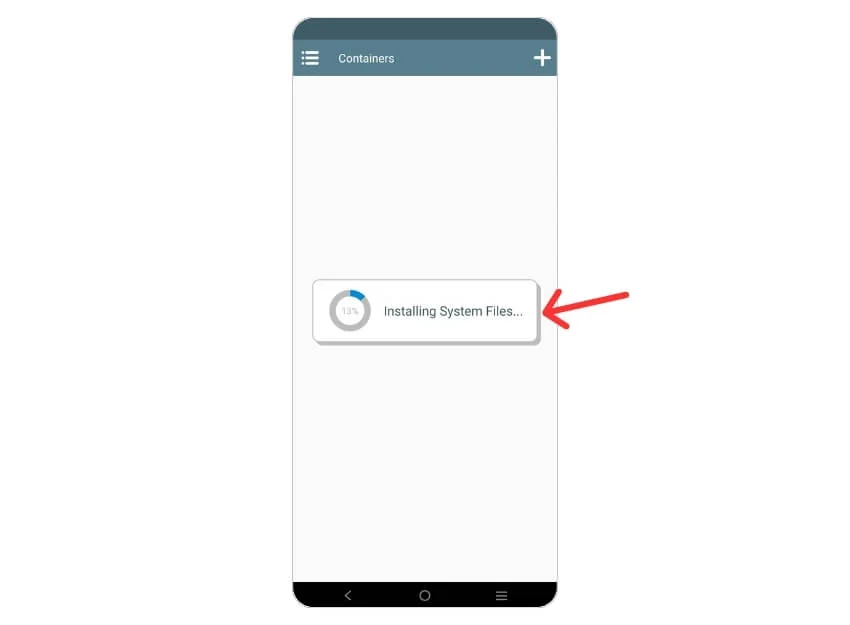
- Ahora necesitas configurar los contenedores de Winlator . Los contenedores están diseñados para ejecutar juegos de Windows. Para configurarlo, después de abrir la aplicación, toque el ícono Más (+) en la esquina superior derecha.
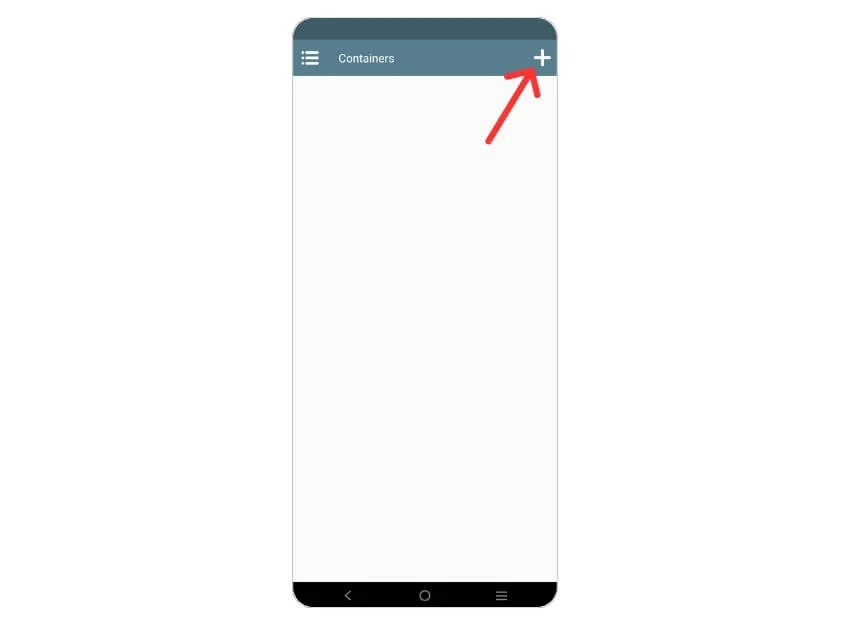
- Verás que, de forma predeterminada, la resolución del contenedor está configurada en 800×600. En particular, cuanto menor sea la resolución, mejor será el rendimiento. Para la relación de aspecto 16:9 , puedes optar por una resolución de 960×544 .
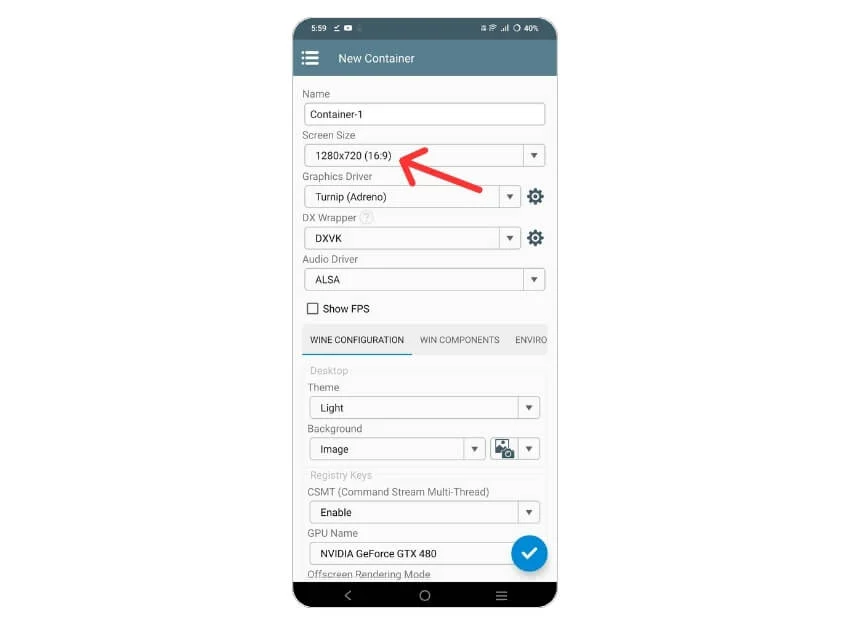
- En el menú desplegable Controlador de gráficos , seleccione Turnip (Adreno) si su dispositivo tiene Adreno GPU . Para otras GPU , debe seleccionar VirGL (Universal) .
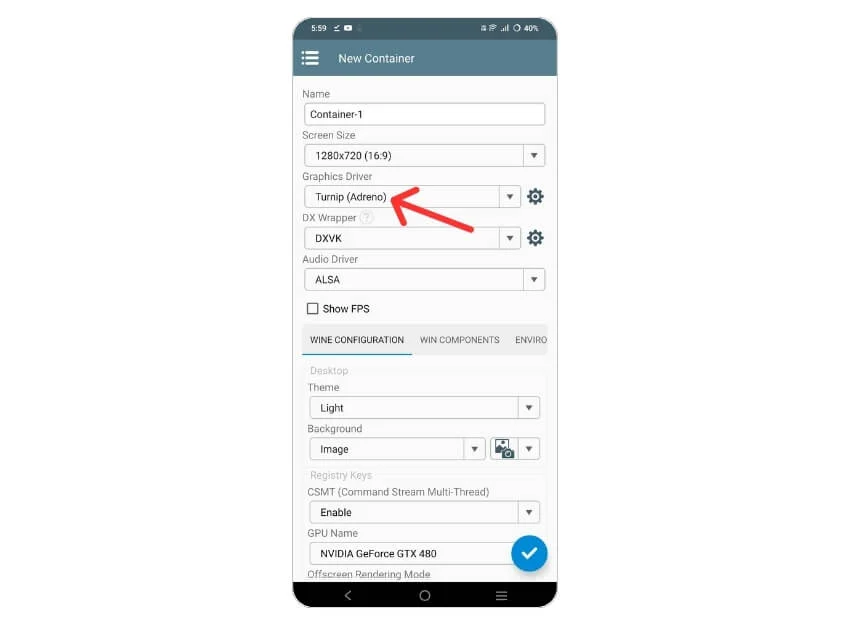
- En el menú desplegable DX Wrapper , debe elegir WineD3D para obtener la mejor compatibilidad. Esto es lo que hacen otras opciones:
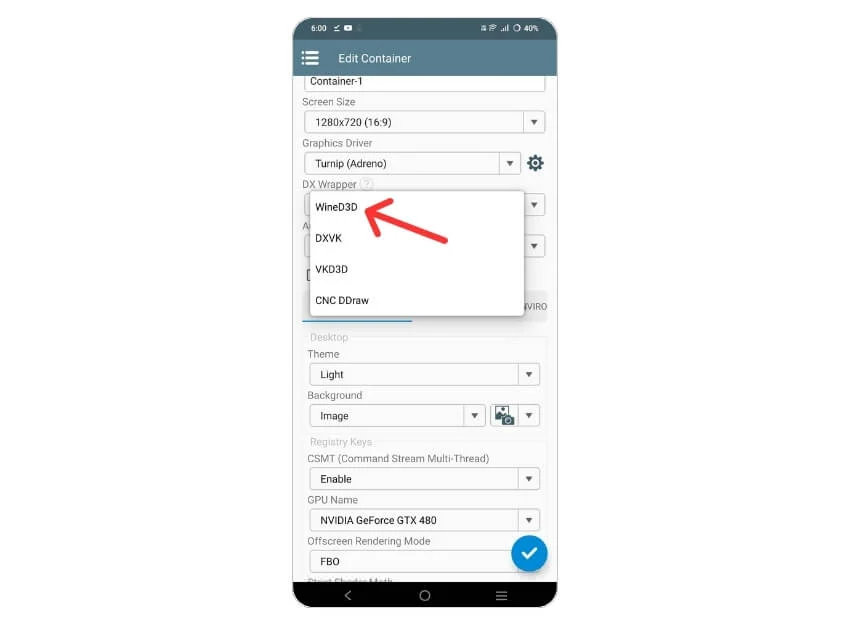

- DXVK puede ser bueno para un mejor rendimiento en juegos Direct3D 9-11.
- VKD3D proporciona mejores FPS al traducir juegos de Direct3D 12 a Vulkan.
- CNC DDraw es mejor para jugar títulos de Command and Conquer.
- En la pestaña Configuración de Wine, elija el tamaño de la memoria de video según la RAM de su teléfono. Por ejemplo, si su teléfono tiene 6 GB de RAM, seleccione 6144 MB.
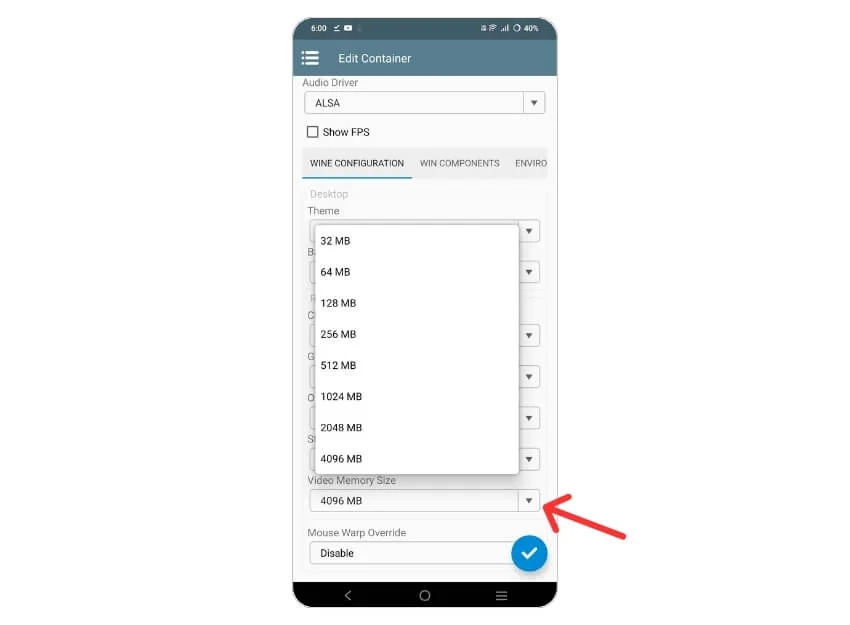
- Dirígete a la sección Avanzado para modificar los ajustes preestablecidos de Box86 y Box64. Según se informa, Box86 y Box64 se pueden seleccionar para juegos como Hollow Knight, Slay The Princess y Dragon's Dogma: Dark Arisen.
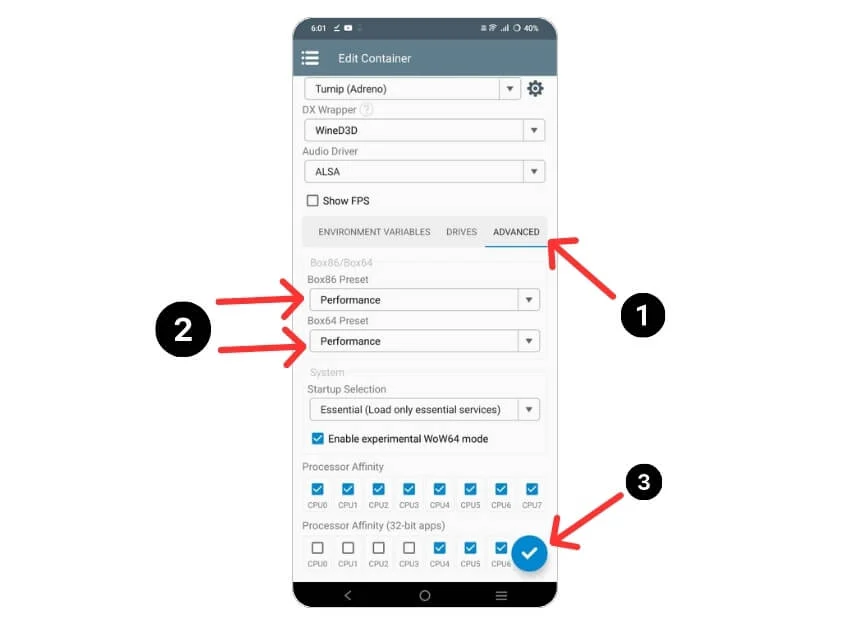
- Toque el botón Marca de verificación en la parte inferior derecha para guardar la configuración.
¿Cómo agregar juegos a Winlator?
Tenga en cuenta que no puede ejecutar el cliente Steam en su teléfono Android usando Winlator. Entonces, la única forma de jugar a tu biblioteca de juegos es usar la aplicación GOG Galaxy. Esto es lo que debes hacer:
- Descarga la aplicación GOG Galaxy desde este enlace e instálala en tu PC.
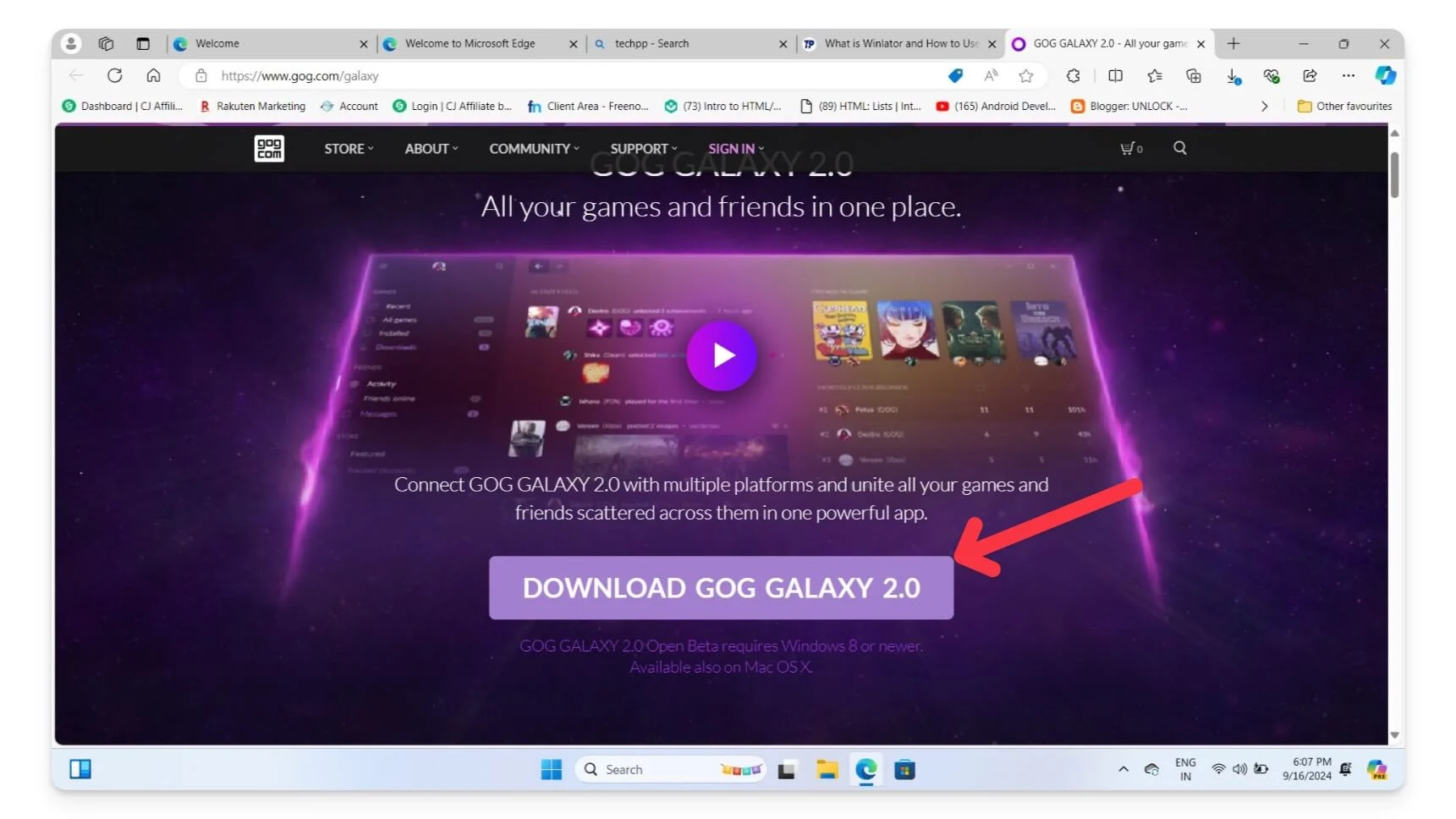
- Abra la aplicación GOG Galaxy como administrador e inicie sesión con su cuenta.
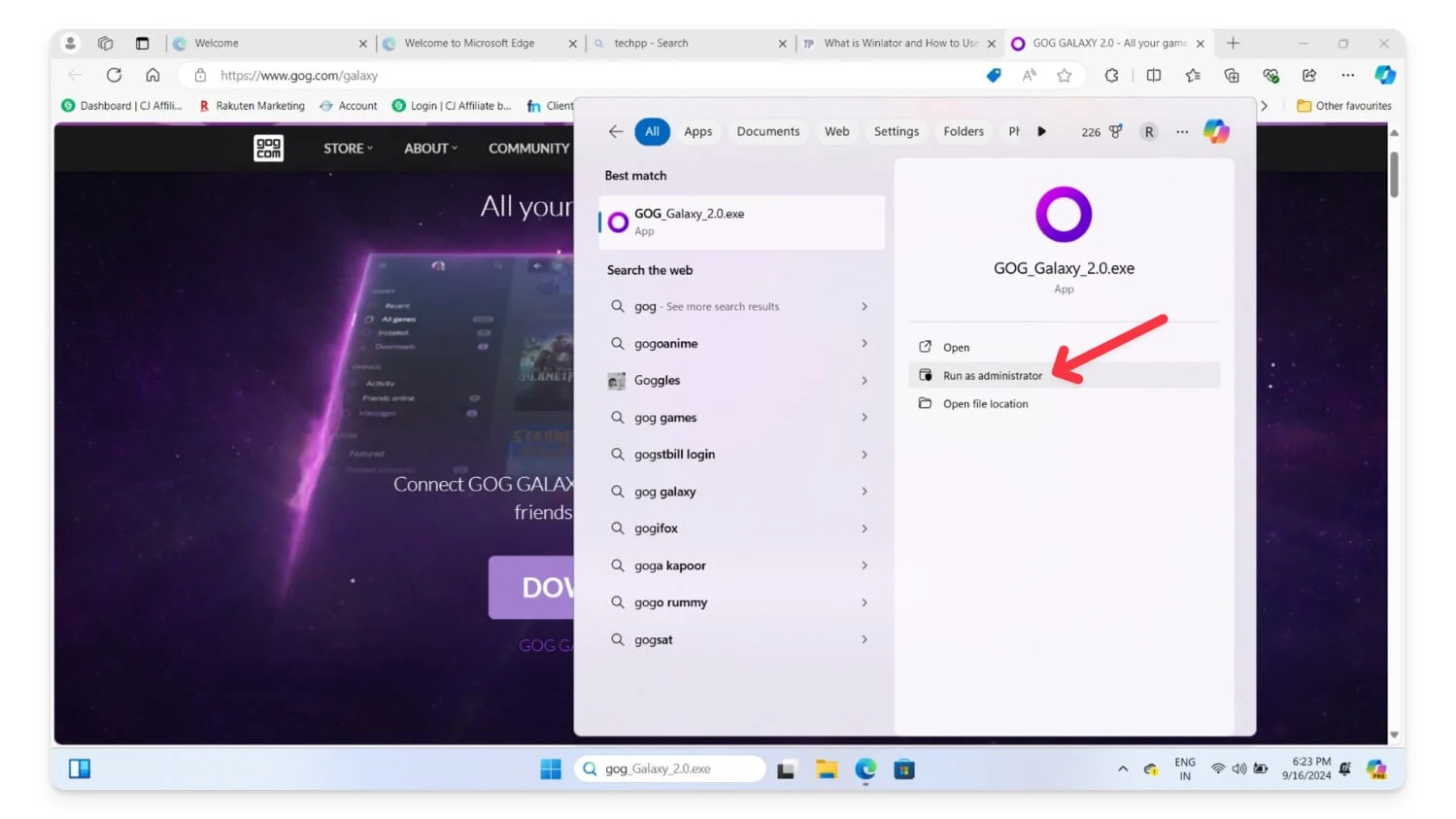
- Elige el juego que deseas jugar en tu teléfono Android usando Winlator.

- Toca el juego, agrégalo al carrito y hazte con él.
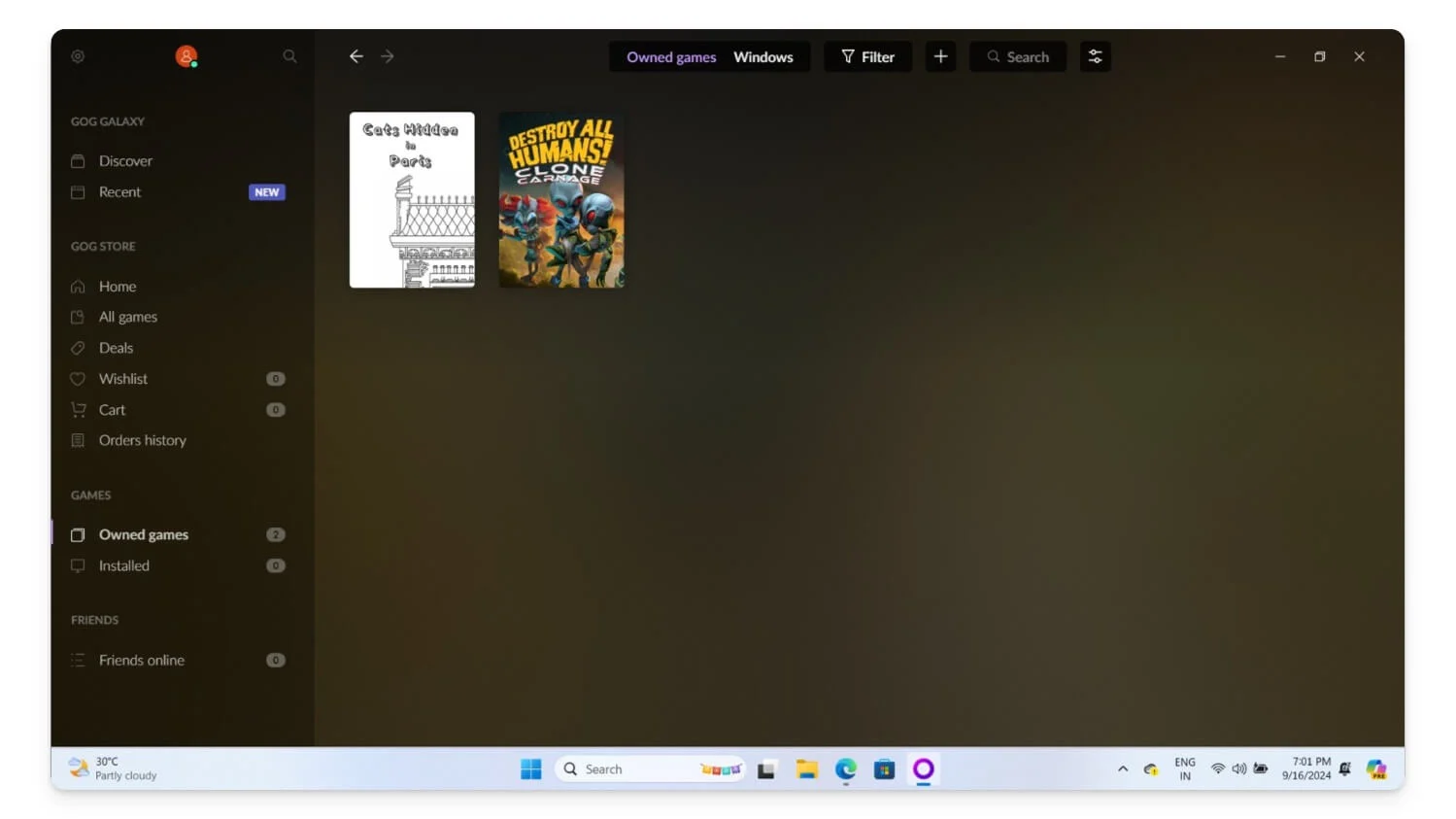
- Haga clic en la pestaña Juegos propios en la barra lateral . Selecciona el juego y tócalo. Ahora, seleccione la pestaña Extra .
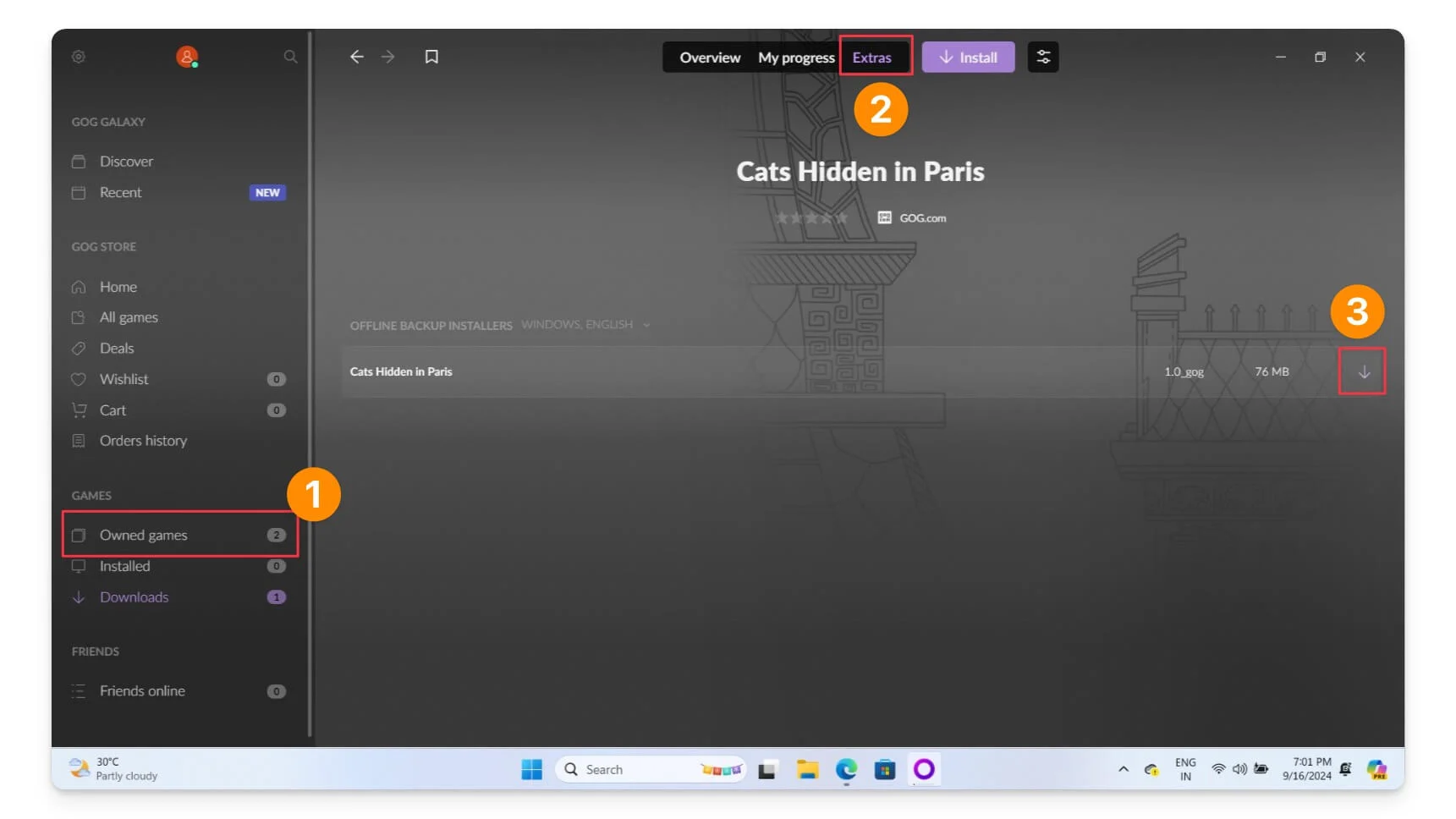
- Descargue todos los archivos enumerados en la pestaña Instaladores de copias de seguridad sin conexión .
- Vaya a la pestaña de descargas y espere a que se descargue el archivo.
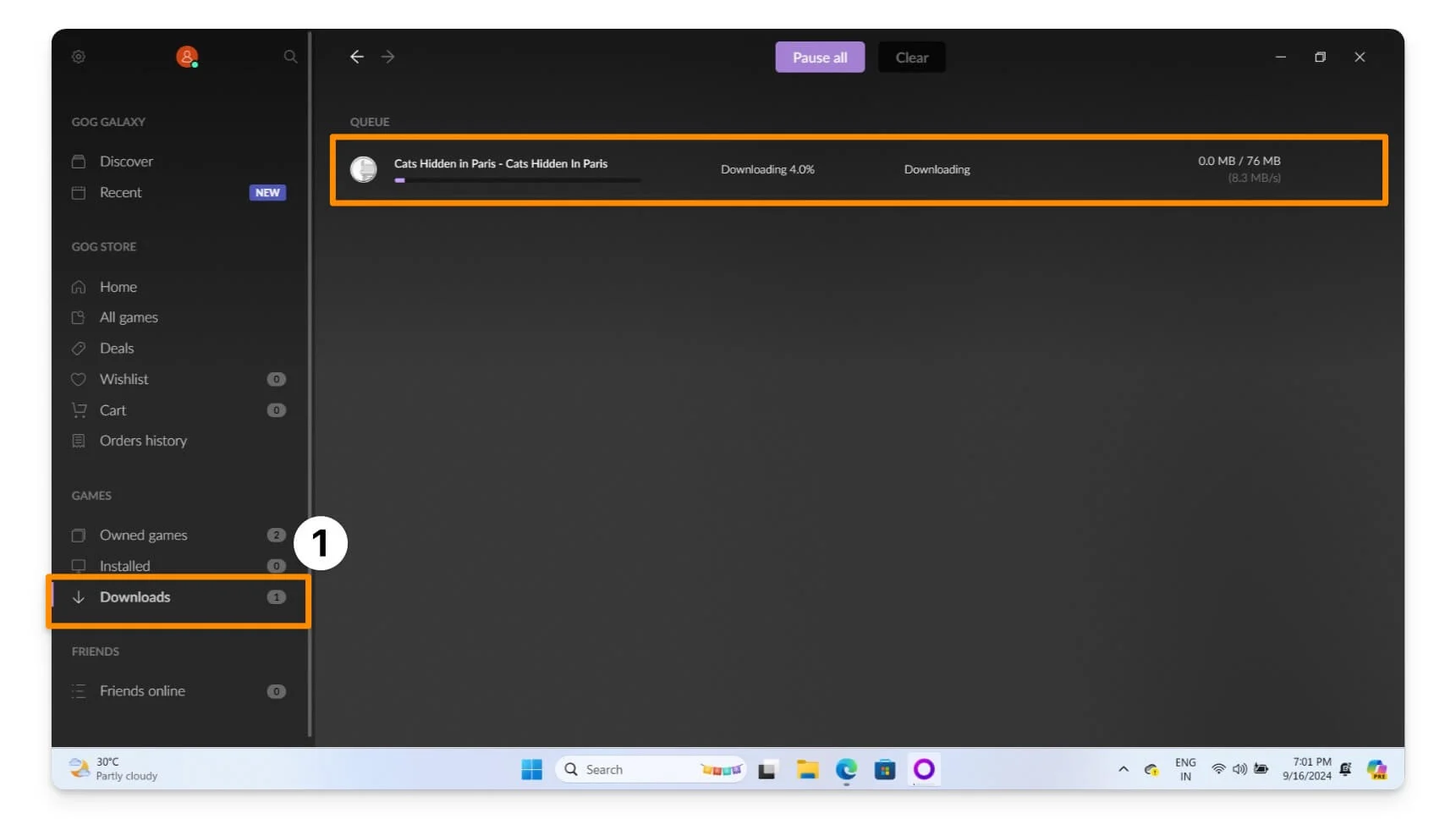
- Una vez que se hayan descargado los archivos, haga clic en el ícono de Carpeta y copie los archivos a la carpeta de Descargas de su teléfono inteligente.
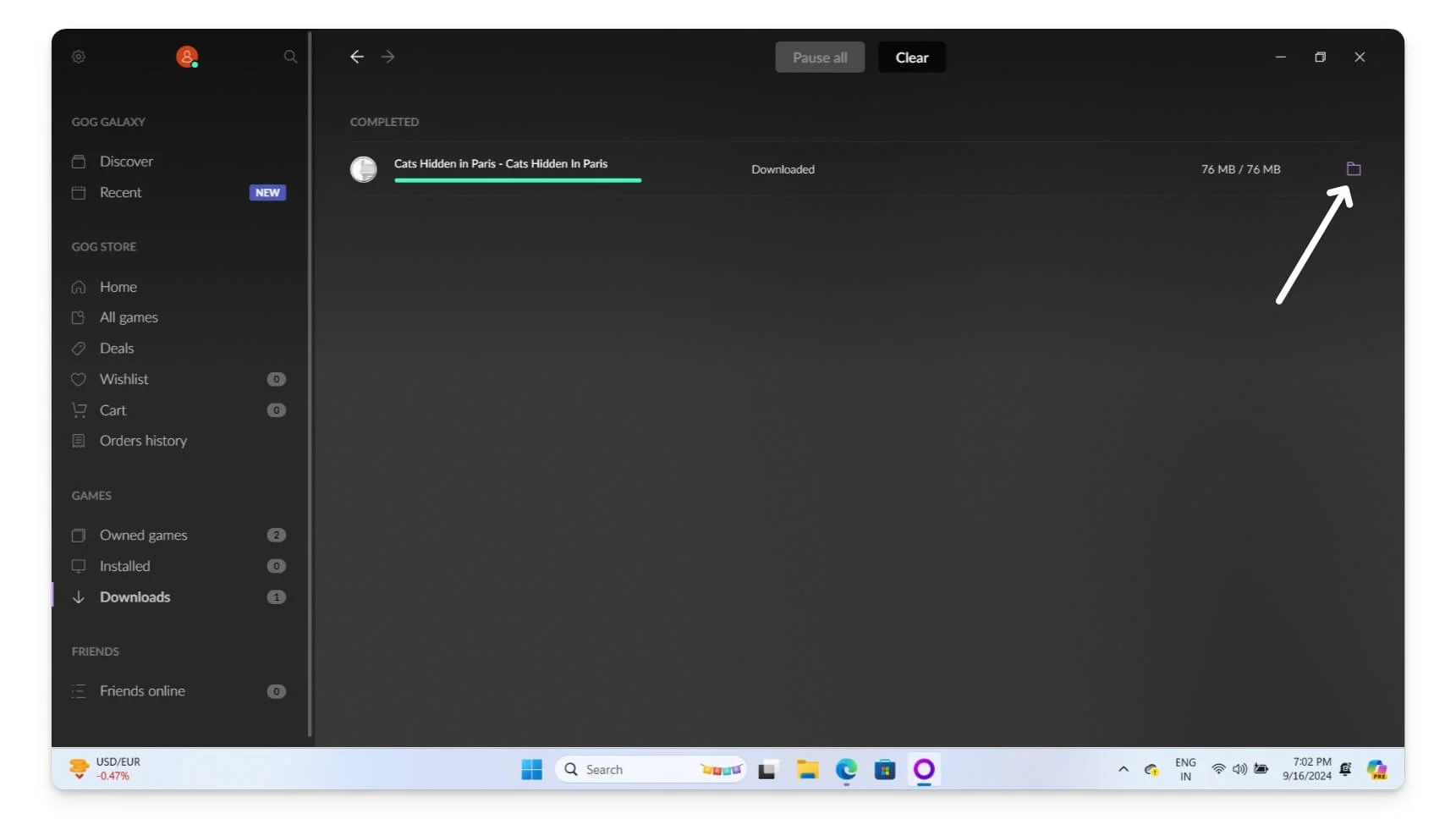
- Copie el archivo a la carpeta de descargas de su teléfono inteligente Android.
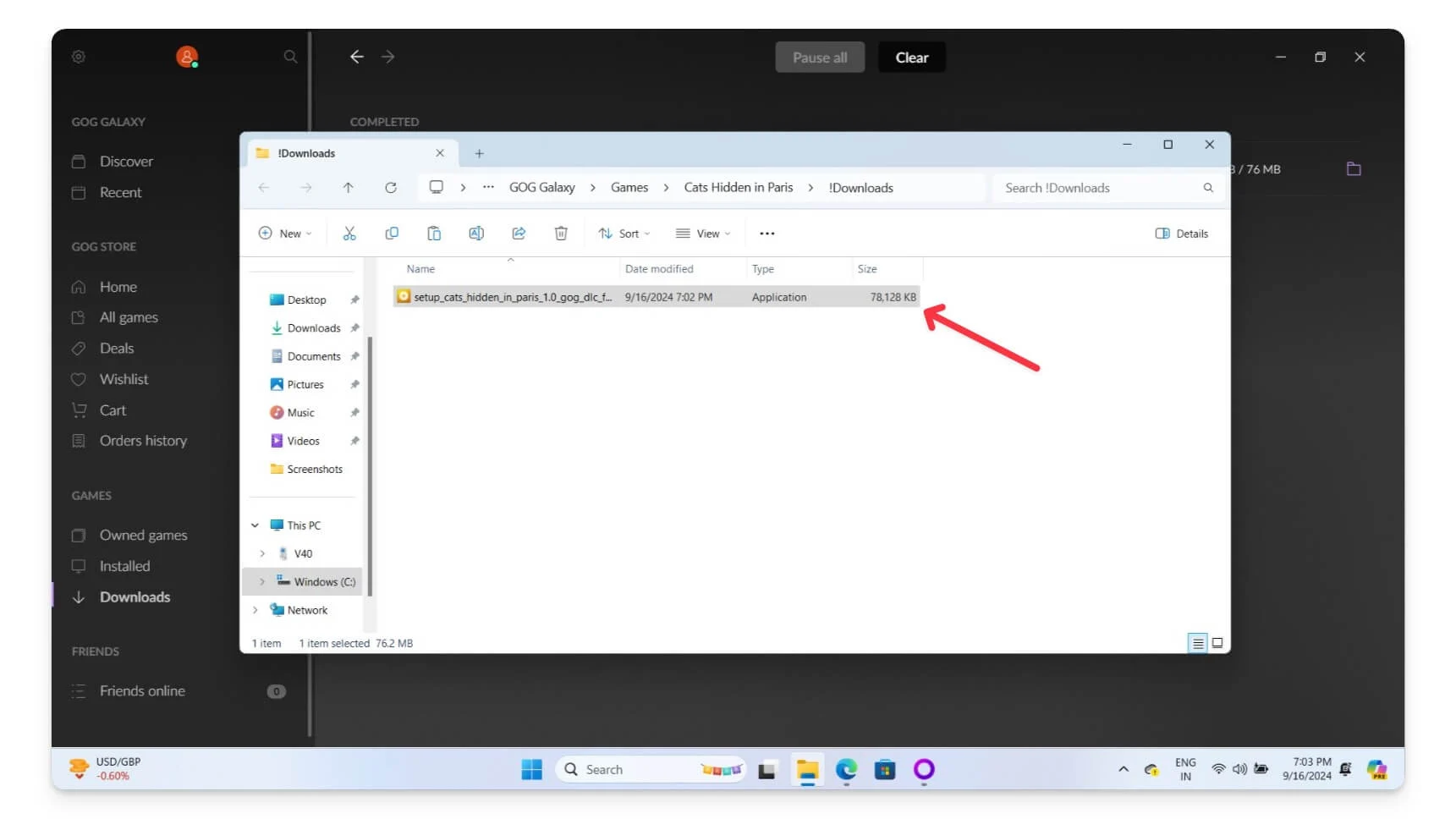
- Pega el archivo en la carpeta de descargas de tu Android.
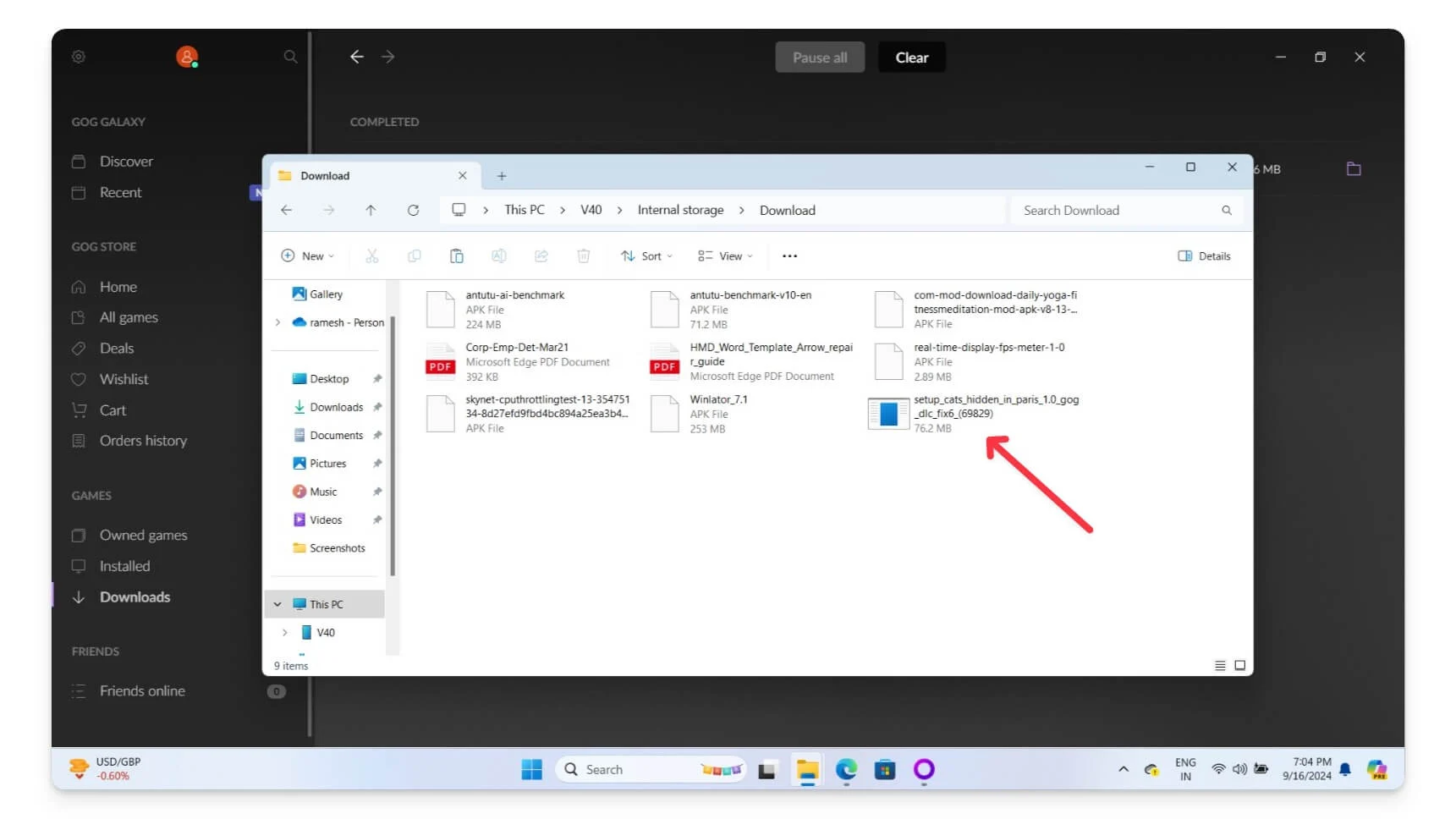
- En su teléfono Android, inicie un contenedor presionando el ícono de tres puntos y eligiendo Ejecutar .
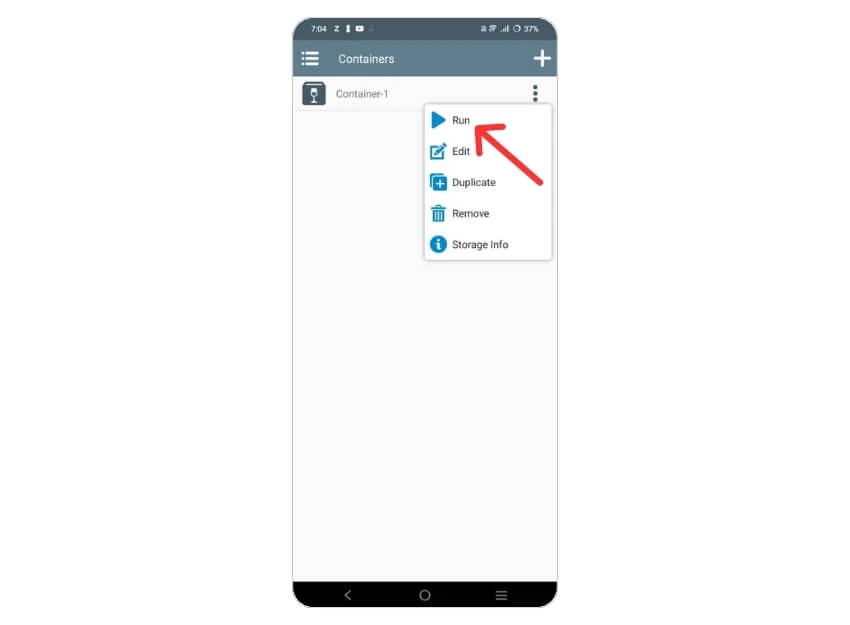
- Seleccione la unidad D e instale el archivo setup.exe para el juego.
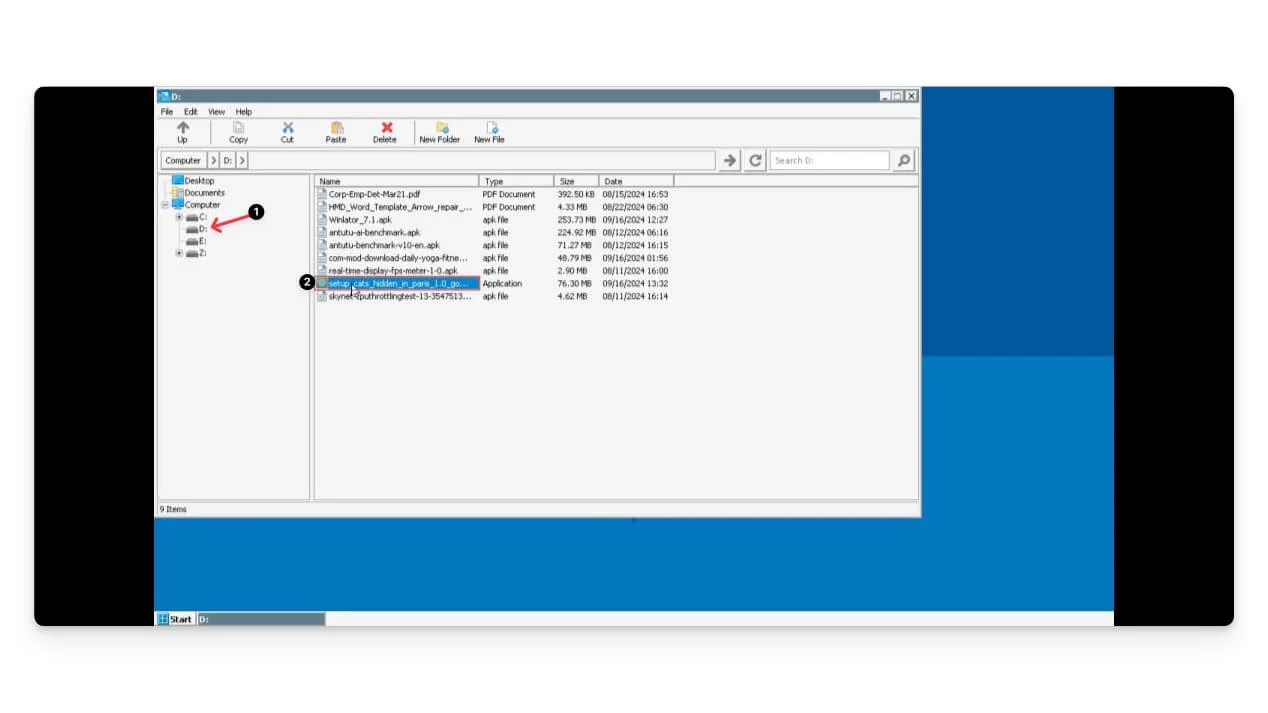
- Una vez instalado el juego, puedes crear un acceso directo abriendo Winlator Container, navegando hasta la ubicación del archivo del juego, haciendo clic derecho en el archivo EXE y seleccionando Crear acceso directo .
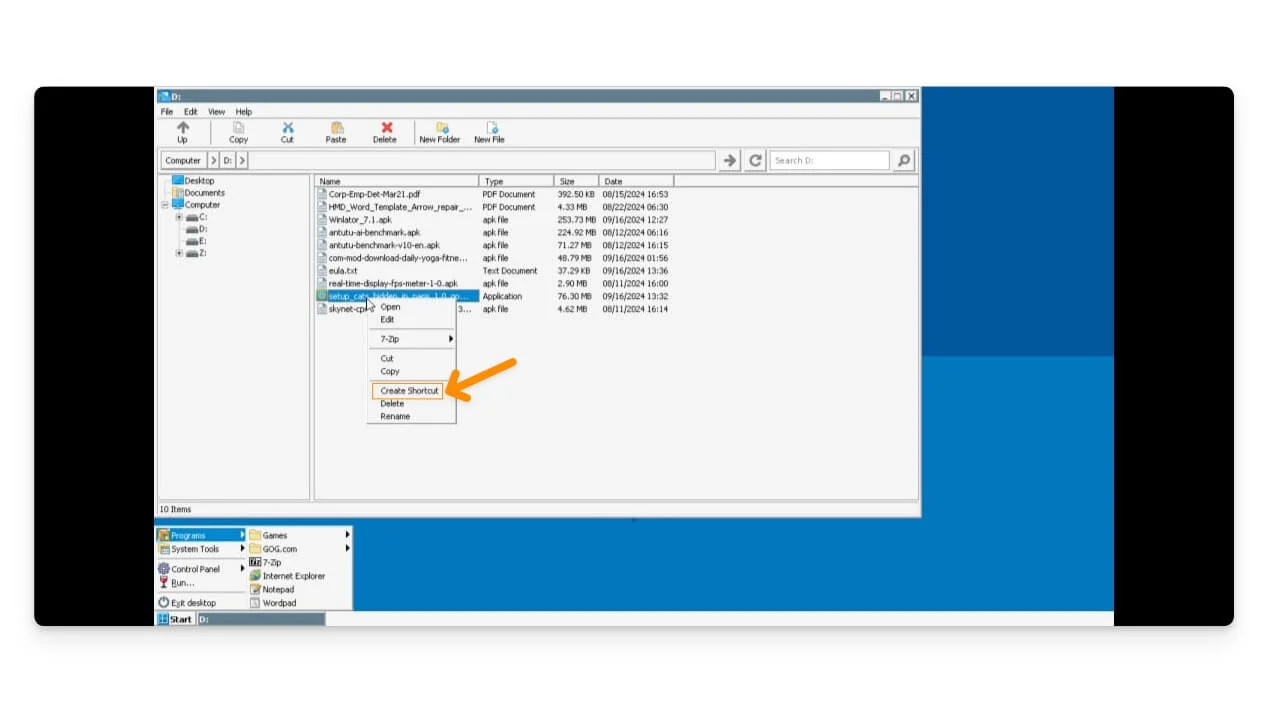
- Toque el ícono Menú y elija Atajos .
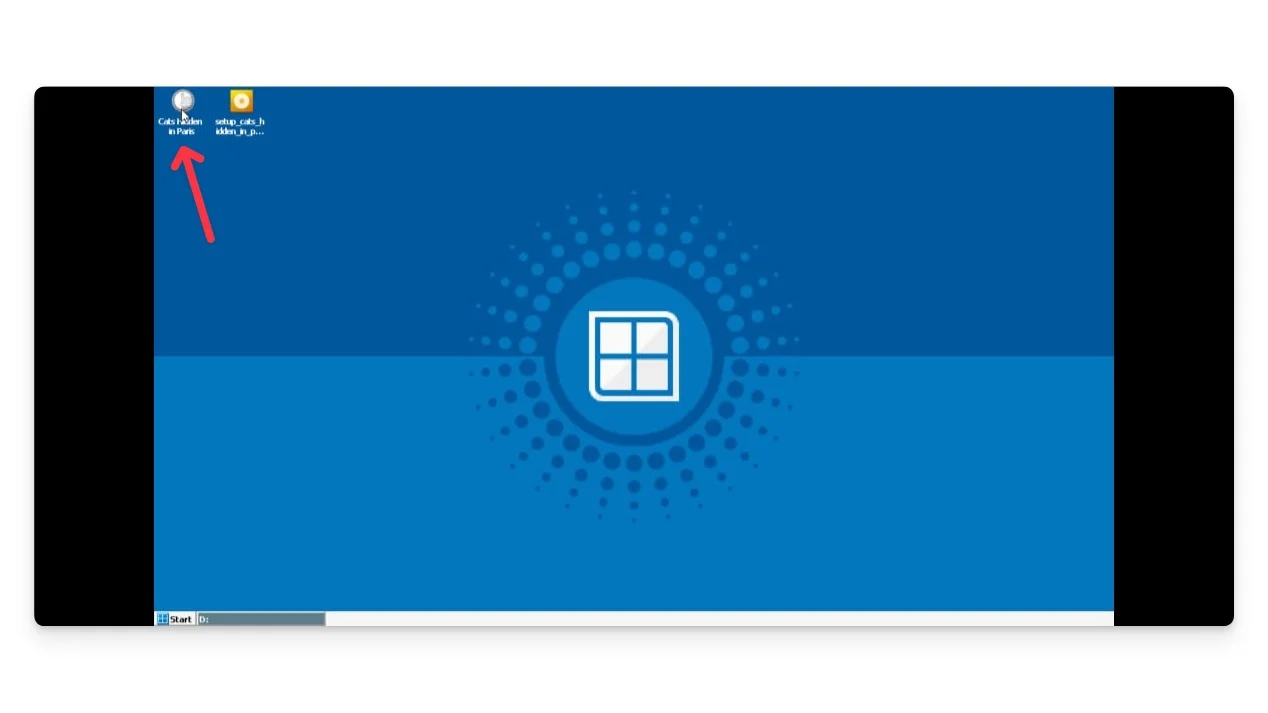
- Todos los atajos del juego se enumerarán aquí.
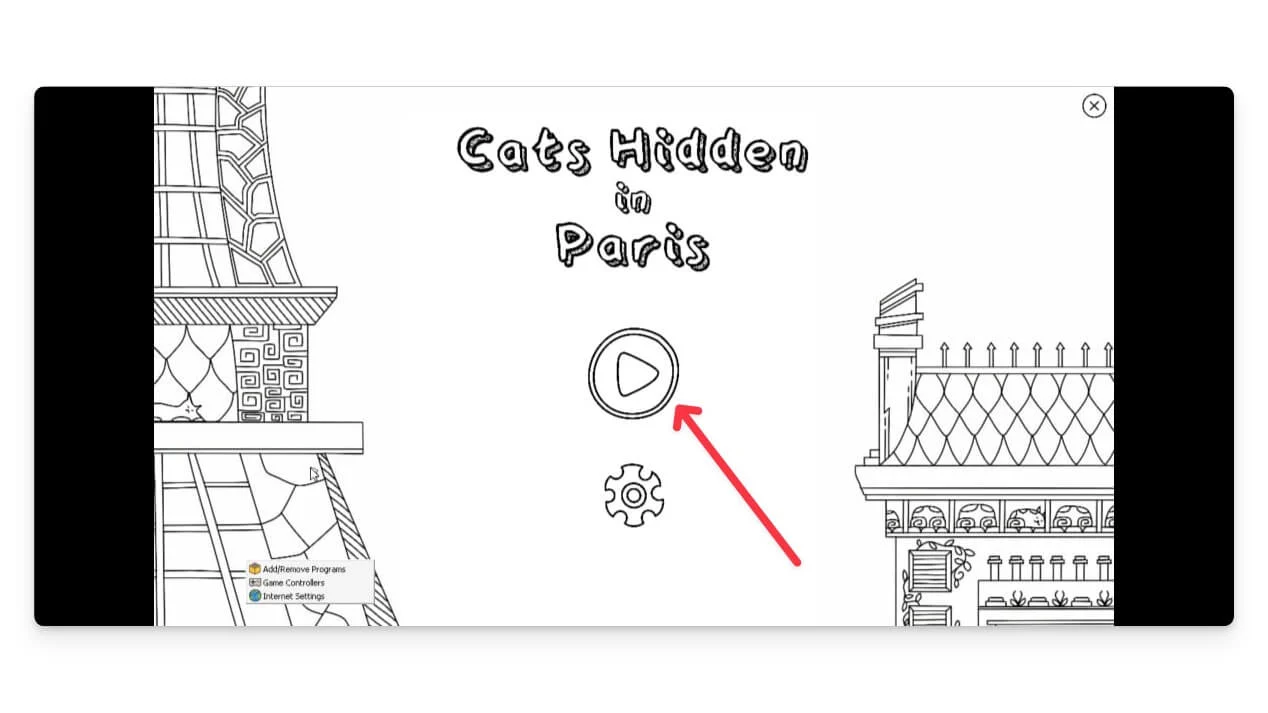
¡Eso es todo! Puedes disfrutar de los juegos de PC con Windows en tu teléfono Android, siempre que sigas los pasos anteriores sin omitir nada intermedio. Aquí hay un video que explica todo lo que necesita saber sobre el proceso de configuración.
Disfrute de aplicaciones y juegos de Windows en su teléfono inteligente
Winlator es una buena herramienta que lleva el mundo de los juegos y aplicaciones de PC con Windows a su teléfono inteligente. Si bien el proceso de descarga y configuración de Winlator puede parecer bastante tedioso, al final vale la pena. Por otro lado, si desea descargar cualquier aplicación de Android en su PC con Windows, puede consultar nuestra guía dedicada que lo ayudará con el proceso. También tenemos una guía que te permite descargar aplicaciones en tu iPhone, y la mejor parte es que el proceso funciona globalmente.
Háganos saber en los comentarios a continuación si pudo usar Winlator y disfrutó jugando juegos de PC en su teléfono o no.
